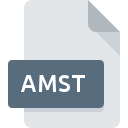
Dateiendung AMST
Atomic Mail Sender Template
-
DeveloperAtomPark Software Inc.
-
CategoryDocument Files
-
Popularität0 ( votes)
Was ist AMST-Datei?
Der vollständige Formatname von Dateien mit der Dateiendung "AMST" lautet "Atomic Mail Sender Template". Die Spezifikation Atomic Mail Sender Template wurde von AtomPark Software Inc. erstellt. Das Dateiformat AMST ist mit Software kompatibel, die auf der Systemplattform Windows installiert werden kann. Das Dateiformat AMST gehört zusammen mit 574 anderen Dateiformaten zur Kategorie Document Files. Die für die Verwaltung von AMST-Dateien empfohlene Software ist Atomic Mail Sender. Auf der offiziellen Website von AtomPark Software Inc. developer finden Sie nicht nur detaillierte Informationen zur Software Atomic Mail Sender, sondern auch zu AMST und anderen unterstützten Dateiformaten.
Programme die die Dateieendung AMST unterstützen
Die folgende Auflistung enthält AMST -kompatible Programme. Dateien mit der Dateiendung AMST können wie alle anderen Dateiformate auf jedem Betriebssystem gefunden werden. Die fraglichen Dateien können auf andere mobile oder stationäre Geräte übertragen werden, jedoch sind möglicherweise nicht alle Systeme in der Lage, solche Dateien ordnungsgemäß zu verarbeiten.
Wie soll ich die AMST Datei öffnen?
Probleme beim Zugriff auf AMST können verschiedene Ursachen haben. Was wichtig ist, können alle allgemeinen Probleme im Zusammenhang mit Dateien mit der Dateiendung AMST von den Benutzern selbst gelöst werden. Der Prozess ist schnell und erfordert keinen IT-Experten. Wir haben für Sie eine Liste erstellt, die Ihnen bei der Lösung der Probleme mit AMST-Dateien hilft.
Schritt 1. Installieren Sie die Software Atomic Mail Sender
 Der häufigste Grund für solche Probleme ist das Fehlen geeigneter Anwendungen, die die auf dem System installierten AMST-Dateien unterstützen. Die Lösung für dieses Problem ist sehr einfach. Laden Sie Atomic Mail Sender herunter und installieren Sie es auf Ihrem Gerät. Oberhalb finden Sie eine vollständige Liste der Programme, die AMST-Dateien unterstützen, sortiert nach den Systemplattformen, für die sie verfügbar sind. Die sicherste Methode zum Herunterladen von Atomic Mail Sender ist das Aufrufen der Entwickler-Website (AtomPark Software Inc.) und das Herunterladen der Software über die angegebenen Links.
Der häufigste Grund für solche Probleme ist das Fehlen geeigneter Anwendungen, die die auf dem System installierten AMST-Dateien unterstützen. Die Lösung für dieses Problem ist sehr einfach. Laden Sie Atomic Mail Sender herunter und installieren Sie es auf Ihrem Gerät. Oberhalb finden Sie eine vollständige Liste der Programme, die AMST-Dateien unterstützen, sortiert nach den Systemplattformen, für die sie verfügbar sind. Die sicherste Methode zum Herunterladen von Atomic Mail Sender ist das Aufrufen der Entwickler-Website (AtomPark Software Inc.) und das Herunterladen der Software über die angegebenen Links.
Schritt 2. Aktualisieren Sie Atomic Mail Sender auf die neueste Version
 Wenn die Probleme beim Öffnen von AMST-Dateien auch nach der Installation von Atomic Mail Sender bestehen bleiben, ist die Software möglicherweise veraltet. Überprüfen Sie auf der Website des Entwicklers, ob eine neuere Version von Atomic Mail Sender verfügbar ist. Es kann auch vorkommen, dass Software-Ersteller durch Aktualisieren ihrer Anwendungen die Kompatibilität mit anderen, neueren Dateiformaten hinzufügen. Der Grund, warum Atomic Mail Sender keine Dateien mit AMST verarbeiten kann, kann sein, dass die Software veraltet ist. Die neueste Version von Atomic Mail Sender sollte alle Dateiformate unterstützen, die mit älteren Versionen der Software kompatibel waren.
Wenn die Probleme beim Öffnen von AMST-Dateien auch nach der Installation von Atomic Mail Sender bestehen bleiben, ist die Software möglicherweise veraltet. Überprüfen Sie auf der Website des Entwicklers, ob eine neuere Version von Atomic Mail Sender verfügbar ist. Es kann auch vorkommen, dass Software-Ersteller durch Aktualisieren ihrer Anwendungen die Kompatibilität mit anderen, neueren Dateiformaten hinzufügen. Der Grund, warum Atomic Mail Sender keine Dateien mit AMST verarbeiten kann, kann sein, dass die Software veraltet ist. Die neueste Version von Atomic Mail Sender sollte alle Dateiformate unterstützen, die mit älteren Versionen der Software kompatibel waren.
Schritt 3. Legen Sie die Standardanwendung zum Öffnen von AMST-Dateien auf Atomic Mail Sender fest.
Wenn das Problem im vorherigen Schritt nicht behoben wurde, sollten Sie AMST-Dateien mit der neuesten Version von Atomic Mail Sender verknüpfen, die Sie auf Ihrem Gerät installiert haben. Der nächste Schritt sollte keine Probleme bereiten. Die Vorgehensweise ist unkompliziert und weitgehend systemunabhängig

So ändern Sie das Standardprogramm in Windows
- Klicken Sie mit der rechten Maustaste auf die Datei AMST und wählen Sie die Option
- Wählen Sie →
- Der letzte Schritt ist die Auswahl der Option suchen. Geben Sie den Verzeichnispfad zu dem Ordner an, in dem Atomic Mail Sender installiert ist. Jetzt müssen Sie nur noch Ihre Auswahl bestätigen, indem Sie Immer mit diesem Programm AMST-Dateien öffnen und auf klicken.

So ändern Sie das Standardprogramm in Mac OS
- Öffnen Sie durch Klicken mit der rechten Maustaste auf die ausgewählte AMST-Datei das Dateimenü und wählen Sie
- Suchen Sie die Option - klicken Sie auf den Titel, falls dieser ausgeblendet ist
- Wählen Sie aus der Liste das entsprechende Programm aus und bestätigen Sie mit
- Abschließend wird eine Diese Änderung wird auf alle Dateien mit der Dateiendung. AMST angewendet. Die Meldung sollte angezeigt werden. Klicken Sie auf die Schaltfläche , um Ihre Auswahl zu bestätigen.
Schritt 4. Stellen Sie sicher, dass die Datei AMST vollständig und fehlerfrei ist
Sie haben die in den Punkten 1-3 aufgeführten Schritte genau befolgt, aber das Problem ist immer noch vorhanden? Sie sollten überprüfen, ob die Datei eine richtige AMST-Datei ist. Wenn Sie nicht auf die Datei zugreifen können, kann dies verschiedene Ursachen haben.

1. Die AMST ist möglicherweise mit Malware infiziert. Stellen Sie sicher, dass Sie sie mit einem Antivirenprogramm scannen.
Sollte es passieren, dass das AMST mit einem Virus infiziert ist, kann dies die Ursache sein, die Sie daran hindert, darauf zuzugreifen. Es wird empfohlen, das System so bald wie möglich auf Viren und Malware zu überprüfen oder einen Online-Virenscanner zu verwenden. Wenn die AMST-Datei tatsächlich infiziert ist, befolgen Sie die nachstehenden Anweisungen.
2. Stellen Sie sicher, dass die Struktur der AMST-Datei intakt ist
Haben Sie die fragliche AMST-Datei von einer anderen Person erhalten? Bitten Sie ihn / sie, es noch einmal zu senden. Die Datei wurde möglicherweise fälschlicherweise kopiert, und die Daten haben ihre Integrität verloren. Dies schließt einen Zugriff auf die Datei aus. Beim Herunterladen der Datei mit der Endung AMST aus dem Internet kann ein Fehler auftreten, der zu einer unvollständigen Datei führt. Versuchen Sie erneut, die Datei herunterzuladen.
3. Überprüfen Sie, ob Ihr Konto über Administratorrechte verfügt
Einige Dateien erfordern erhöhte Zugriffsrechte, um sie zu öffnen. Melden Sie sich von Ihrem aktuellen Konto ab und bei einem Konto mit ausreichenden Zugriffsrechten an. Öffnen Sie dann die Datei Atomic Mail Sender Template.
4. Stellen Sie sicher, dass das System über ausreichende Ressourcen verfügt, um Atomic Mail Sender auszuführen.
Wenn das System stark ausgelastet ist, kann es möglicherweise nicht mit dem Programm umgehen, das Sie zum Öffnen von Dateien mit der Dateiendung AMST verwenden. In diesem Fall schließen Sie die anderen Anwendungen.
5. Stellen Sie sicher, dass Ihr Betriebssystem und die Treiber auf dem neuesten Stand sind
Die neuesten Versionen von Programmen und Treibern können Ihnen dabei helfen, Probleme mit Atomic Mail Sender Template -Dateien zu lösen und die Sicherheit Ihres Geräts und Betriebssystems zu gewährleisten. Veraltete Treiber oder Software haben möglicherweise die Unfähigkeit verursacht, ein Peripheriegerät zu verwenden, das für die Verarbeitung von AMST-Dateien erforderlich ist.
Möchten Sie helfen?
Wenn Sie zusätzliche Informationen bezüglich der Datei AMST besitzen, würden wir sehr dankbar sein, wenn Sie Ihr Wissen mit den Nutzern unseres Service teilen würden. Nutzen Sie das Formular, dass sich hier befindet, und senden Sie uns Ihre Informationen über die Datei AMST.

 Windows
Windows 
